Soluciones a los Problemas de Almacenamiento y Rendimiento en iPhone
En iXphone, entendemos lo frustrante que puede ser lidiar con un iPhone lento o con almacenamiento insuficiente. Este artículo te guiará a través de métodos eficaces para administrar el almacenamiento y mejorar el rendimiento de tu iPhone. Cubriremos desde técnicas simples para liberar espacio hasta medidas más profundas como el restablecimiento de fábrica, asegurando que tu dispositivo funcione de la manera más eficiente posible. Nuestro enfoque se centra en maximizar la usabilidad y el disfrute de tu iPhone.
Administrando el Almacenamiento del iPhone
La gestión eficiente del almacenamiento es clave para mantener tu iPhone rápido y receptivo. Te mostraremos cómo revisar el uso del almacenamiento en ‘Configuración’ > ‘General’ > ‘Almacenamiento del iPhone’. Aquí, identificarás qué aplicaciones, fotos y archivos están ocupando más espacio. Te daremos consejos sobre cómo eliminar eficientemente fotos, videos y aplicaciones que ya no necesitas, así como cómo utilizar las herramientas de optimización de almacenamiento de iOS. Estas incluyen la eliminación automática de mensajes antiguos y la optimización del almacenamiento de fotos en iCloud, lo cual puede liberar una cantidad significativa de espacio.
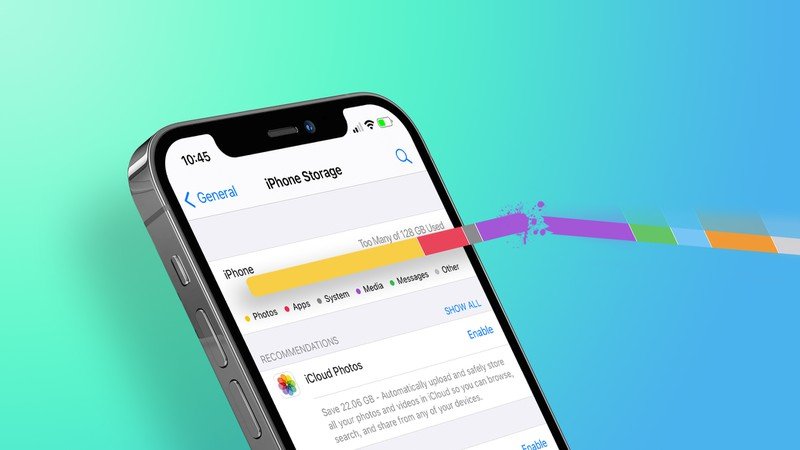
Paso 1: Revisar el Uso del Almacenamiento
- Abrir Configuración: En tu iPhone, ve a la aplicación ‘Configuración’.
- Acceder a Almacenamiento: Selecciona ‘General’ y luego ‘Almacenamiento del iPhone’. Aquí verás un resumen del espacio utilizado y disponible.
- Analizar el Uso del Almacenamiento: La pantalla mostrará una lista de aplicaciones y la cantidad de espacio que cada una utiliza. También podrás ver cuándo fue la última vez que usaste cada aplicación, lo cual es útil para identificar aplicaciones que ya no necesitas.
Paso 2: Eliminar Fotos y Videos Innecesarios
- Revisar la Galería de Fotos: Abre la aplicación ‘Fotos’ y revisa tu galería en busca de fotos y videos antiguos o innecesarios que puedas eliminar.
- Eliminar en Masa: Utiliza la función de selección múltiple para eliminar varias fotos o videos a la vez.
- Vaciar Recientemente Eliminado: No olvides vaciar el álbum ‘Recientemente Eliminado’ para liberar espacio inmediatamente.
Paso 3: Desinstalar Aplicaciones que ya no Utilizas
- Revisar Aplicaciones no Utilizadas: Desde la sección de almacenamiento, identifica las aplicaciones que no has usado en mucho tiempo.
- Eliminar Aplicaciones: Toca sobre la aplicación que deseas eliminar, y selecciona ‘Eliminar aplicación’ para liberar espacio.
Paso 4: Utilizar Herramientas de Optimización de iOS
- Optimización de Fotos en iCloud: En ‘Configuración’ > ‘Fotos’, activa ‘Optimizar almacenamiento del iPhone’. Esto mantendrá versiones más pequeñas de tus fotos en el dispositivo, mientras que las versiones originales completas se almacenarán en iCloud.
- Eliminación Automática de Mensajes Antiguos: Ve a ‘Configuración’ > ‘Mensajes’ y activa ‘Mantener mensajes’. Puedes elegir eliminar automáticamente mensajes y archivos adjuntos antiguos.
Paso 5: Otras Opciones de Optimización
- Revisar Descargas Automáticas: Desactiva las descargas automáticas de música, aplicaciones, libros y actualizaciones que no necesites en ‘Configuración’ > ‘iTunes y App Store’.
- Revisar Almacenamiento de iCloud: Considera administrar tu almacenamiento de iCloud o comprar más espacio si usas iCloud para almacenar backups y otros datos.
En conclusión, administrar eficientemente el almacenamiento de tu iPhone no solo mejora el rendimiento del dispositivo, sino que también te permite tener un mayor control sobre tus datos y archivos. Con estos pasos, puedes liberar espacio significativo y mantener tu iPhone funcionando de manera óptima. Recuerda, estamos siempre listos para ofrecerte asistencia adicional y consejos personalizados.
Restablecimiento de Fábrica para Mejorar el Rendimiento
Un restablecimiento de fábrica puede ser una solución efectiva para mejorar el rendimiento de tu iPhone, especialmente si los métodos de optimización convencionales no han funcionado. Este proceso elimina todos los datos y ajustes del dispositivo, lo que puede contribuir a un rendimiento más fluido. Te guiaremos sobre cómo realizar un restablecimiento de fábrica de manera segura, asegurándote de comprender sus implicaciones y de haber respaldado todos tus datos importantes. Te proporcionaremos instrucciones detalladas para realizar un restablecimiento de fábrica, desde ‘Configuración’ > ‘General’ > ‘Restablecer’ > ‘Borrar todo el contenido y ajustes’.
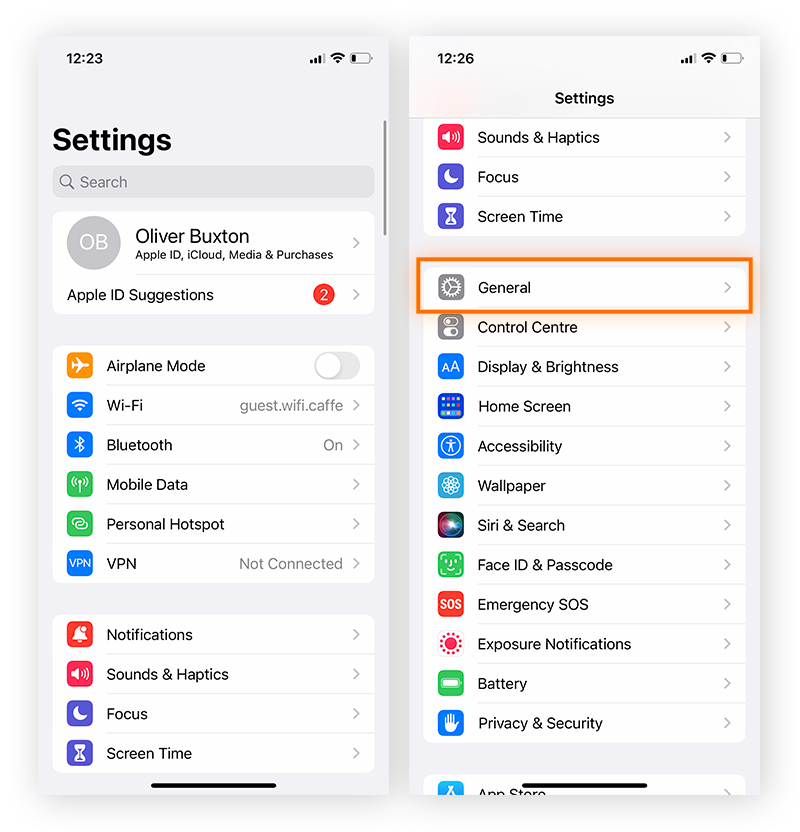
Paso 1: Comprender las Implicaciones del Restablecimiento de Fábrica
- Conciencia de lo que Implica: Un restablecimiento de fábrica borrará todos los datos y configuraciones de tu iPhone, devolviéndolo a su estado original de fábrica. Esto incluye aplicaciones, configuraciones, fotos, mensajes y cualquier otro dato personal.
- Cuándo Realizarlo: Considera esta opción si tu iPhone está extremadamente lento, experimenta errores constantes, o si planeas vender o regalar tu dispositivo.
Paso 2: Realizar un Respaldar Completo
- Backup a través de iCloud: Ve a ‘Configuración’ > [tu nombre] > ‘iCloud’ > ‘iCloud Backup’. Asegúrate de que ‘iCloud Backup’ esté activado y toca ‘Hacer backup ahora’.
- Backup a través de iTunes o Finder: Conecta tu iPhone a una computadora y abre iTunes (o Finder en macOS Catalina o posterior). Selecciona tu dispositivo y haz clic en ‘Respaldar ahora’.
Paso 3: Desvincular Cuentas y Servicios Importantes
- Desactivar ‘Buscar mi iPhone’: Ve a ‘Configuración’ > [tu nombre] > ‘iCloud’ > ‘Buscar mi iPhone’ y desactívalo.
- Cerrar Sesión en iCloud y iTunes: Ve a ‘Configuración’ > [tu nombre] y desplázate hacia abajo para cerrar sesión en iCloud y iTunes.
Paso 4: Iniciar el Restablecimiento de Fábrica
- Ir a Configuración de Restablecimiento: Ve a ‘Configuración’ > ‘General’ > ‘Restablecer’.
- Seleccionar ‘Borrar Todo el Contenido y Ajustes’: Esta opción iniciará el proceso de borrado total de tu iPhone.
Paso 5: Confirmar el Restablecimiento de Fábrica
- Ingresar Código de Acceso y Confirmar: Si se solicita, ingresa tu código de acceso y confirma tu decisión de borrar todo el contenido y ajustes.
Paso 6: Esperar el Proceso de Restablecimiento
- Proceso Automático: Tu iPhone se reiniciará y comenzará el proceso de borrado, que puede tardar desde unos minutos hasta una hora, dependiendo de la cantidad de datos almacenados.
Paso 7: Configuración Inicial Post-Restablecimiento
- Configuración como Nuevo o Restauración de Backup: Una vez completado el restablecimiento, podrás configurar tu iPhone como un dispositivo nuevo o restaurar tus datos desde un backup de iCloud o iTunes.
En conclusión, realizar un restablecimiento de fábrica en tu iPhone puede ser una solución poderosa para mejorar su rendimiento, especialmente en situaciones de problemas de software persistentes. Sin embargo, es crucial realizar un respaldo completo y entender completamente las implicaciones de este proceso. Estamos listos para asistirte en cada paso del proceso, asegurando que tu experiencia sea lo más fluida y segura posible.
Realizando Copias de Seguridad
Antes de realizar cualquier restablecimiento de fábrica, es crucial realizar copias de seguridad de tu iPhone. Te mostraremos cómo hacerlo a través de iCloud o utilizando iTunes en tu computadora. Esta sección detallará los pasos para asegurar que todos tus datos importantes, como contactos, fotos y documentos, estén seguros y puedan ser restaurados fácilmente en tu dispositivo después del restablecimiento.
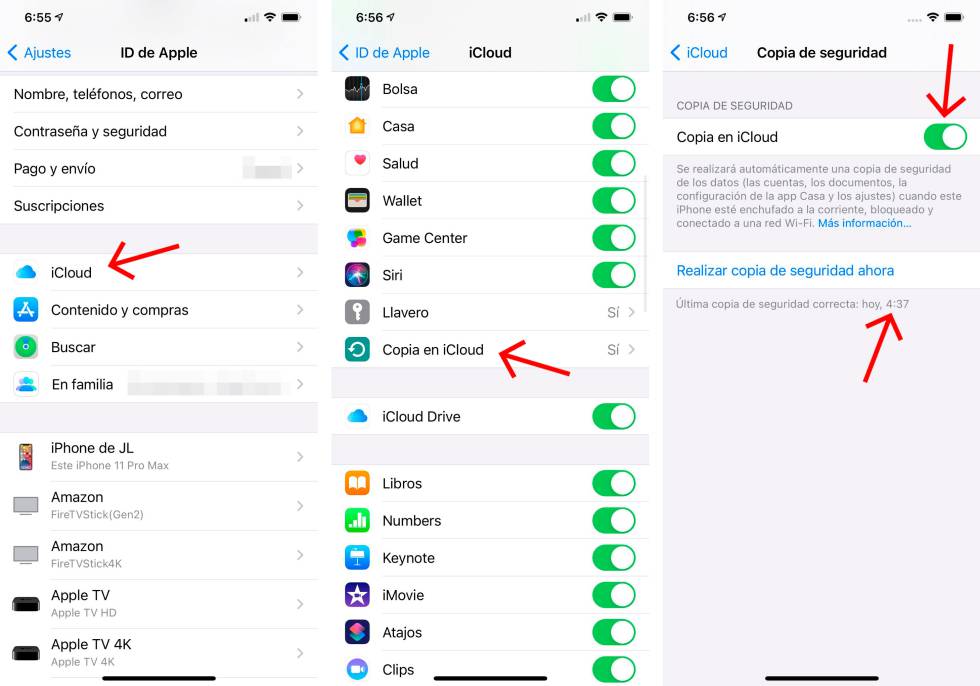
Paso 1: Preparación para la Copia de Seguridad
- Conectividad Wi-Fi para iCloud: Asegúrate de que tu iPhone esté conectado a una red Wi-Fi si vas a hacer una copia de seguridad en iCloud.
- Conexión a la Computadora para iTunes: Si eliges hacer una copia de seguridad con iTunes, conecta tu iPhone a la computadora con un cable USB.
Paso 2: Realizar Copia de Seguridad en iCloud
- Ir a Configuración de iCloud: En tu iPhone, abre ‘Configuración’, toca tu nombre en la parte superior y luego entra en ‘iCloud’.
- Seleccionar ‘iCloud Backup’: Desplázate hacia abajo y selecciona ‘iCloud Backup’.
- Iniciar Copia de Seguridad: Asegúrate de que ‘iCloud Backup’ esté activado y toca ‘Hacer backup ahora’. Mantén la conexión Wi-Fi durante todo el proceso.
Paso 3: Realizar Copia de Seguridad con iTunes
- Abrir iTunes: En tu computadora, abre iTunes y selecciona tu iPhone en la lista de dispositivos.
- Iniciar Copia de Seguridad: En la sección ‘Resumen’ o ‘General’, elige ‘Hacer backup ahora’ bajo ‘Backups’. Asegúrate de seleccionar ‘Este computador’ y si deseas, puedes encriptar tu backup seleccionando ‘Cifrar backup local’ e ingresando una contraseña.
Paso 4: Confirmar la Copia de Seguridad
- Verificar en iCloud: Para asegurarte de que la copia de seguridad se completó en iCloud, ve a ‘Configuración’ > [tu nombre] > ‘iCloud’ > ‘Gestión del almacenamiento’ > ‘Backups’.
- Verificar en iTunes: En iTunes, puedes verificar la copia de seguridad en ‘Preferencias’ > ‘Dispositivos’. Verás la fecha y la hora de tu última copia de seguridad.
Paso 5: Mantener Copias de Seguridad Actualizadas
- Regularidad en las Copias de Seguridad: Es recomendable realizar copias de seguridad regularmente, especialmente antes de cualquier actualización importante o restablecimiento de fábrica.
Paso 6: Restaurar desde la Copia de Seguridad
- Restaurar en un Nuevo iPhone o Después del Restablecimiento: Puedes restaurar tus datos en un nuevo iPhone o después de un restablecimiento de fábrica seleccionando ‘Restaurar desde iCloud Backup’ o ‘Restaurar desde Backup de iTunes’ durante el proceso de configuración.
En conclusión, realizar copias de seguridad regulares de tu iPhone es esencial para proteger tus datos importantes. Ya sea a través de iCloud o iTunes, estas copias de seguridad aseguran que tus contactos, fotos, documentos y configuraciones estén seguros y puedan ser restaurados fácilmente. Te animamos a mantener tus backups al día y estamos disponibles para ayudarte con cualquier duda o asistencia que necesites en este proceso.
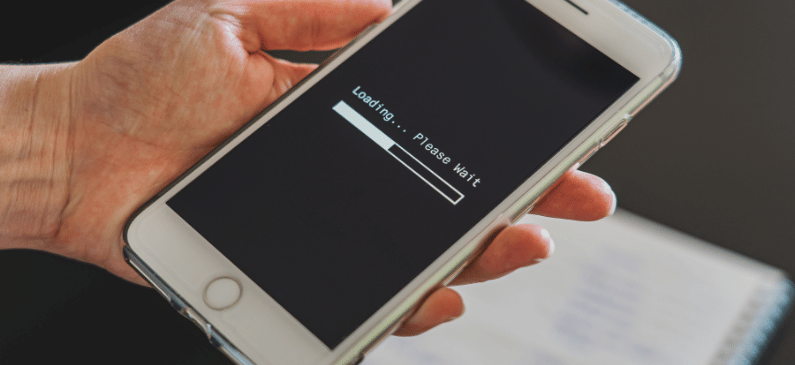
Para finalizar, nuestro objetivo es ayudarte a mantener tu iPhone funcionando de manera óptima. Administrar regularmente tu almacenamiento, realizar restablecimientos de fábrica cuando sea necesario y asegurarte de hacer copias de seguridad regulares son prácticas clave para disfrutar plenamente de tu dispositivo. Recuerda que mantener tu iPhone actualizado y optimizado es esencial para aprovechar al máximo sus capacidades. Para cualquier asistencia adicional, nuestros expertos en están aquí para ayudarte a resolver cualquier problema y mejorar tu experiencia con el iPhone.